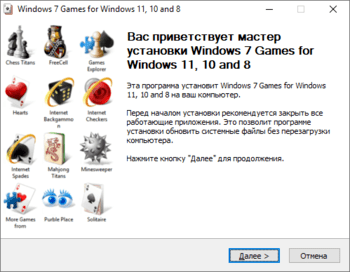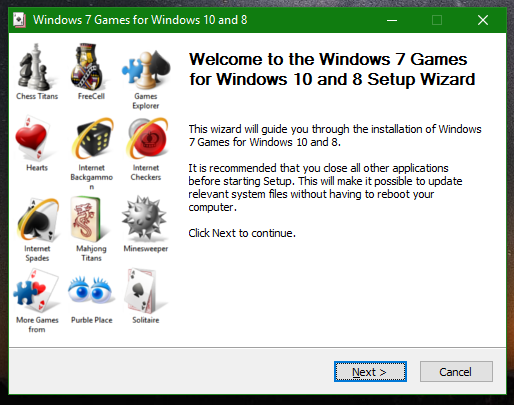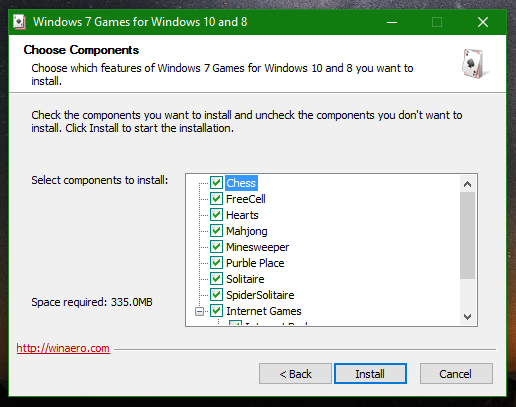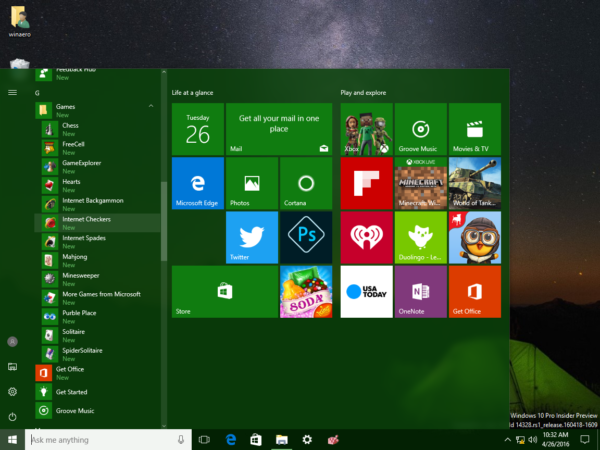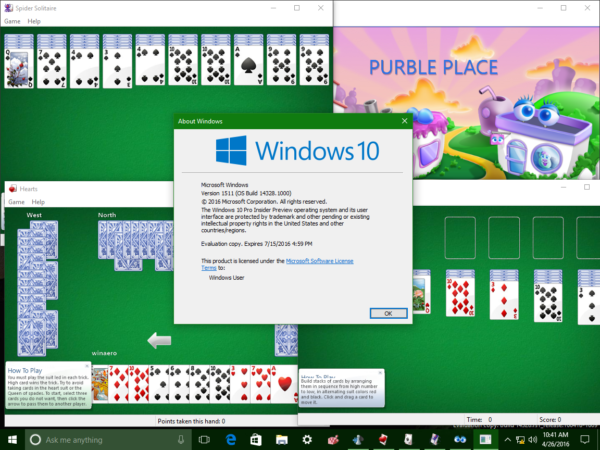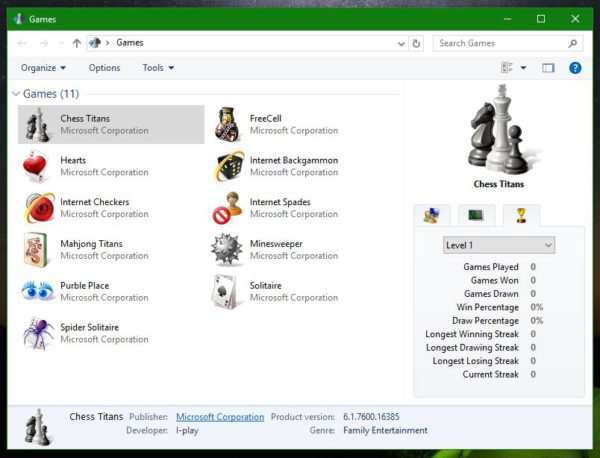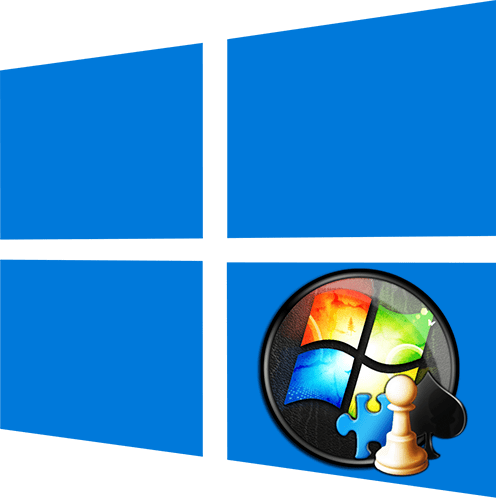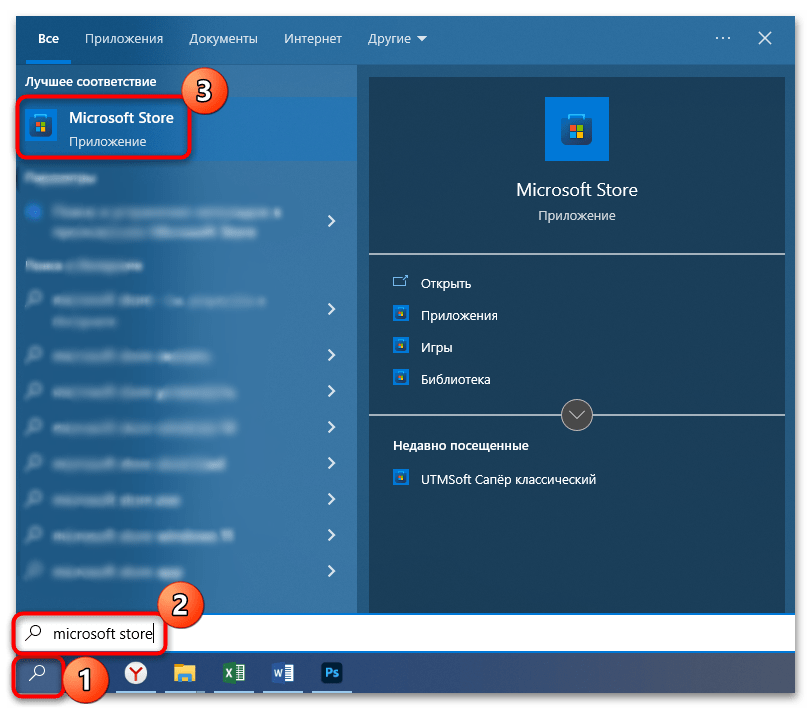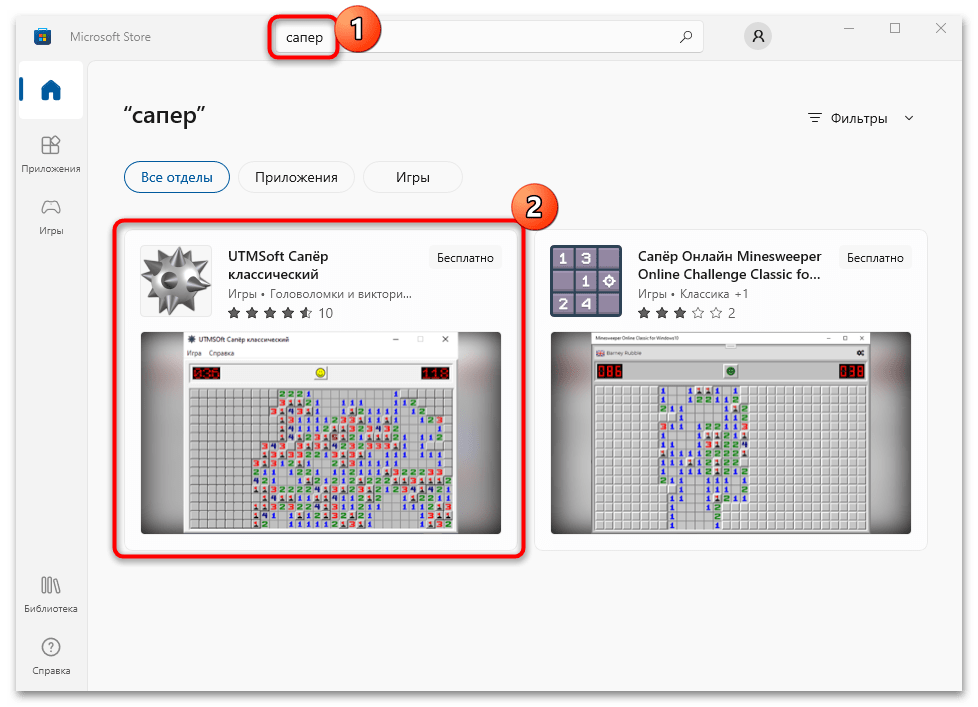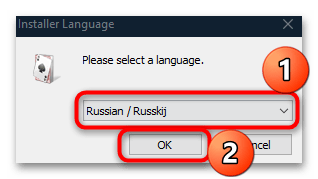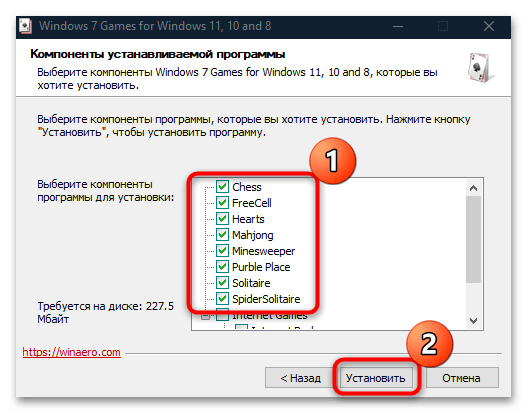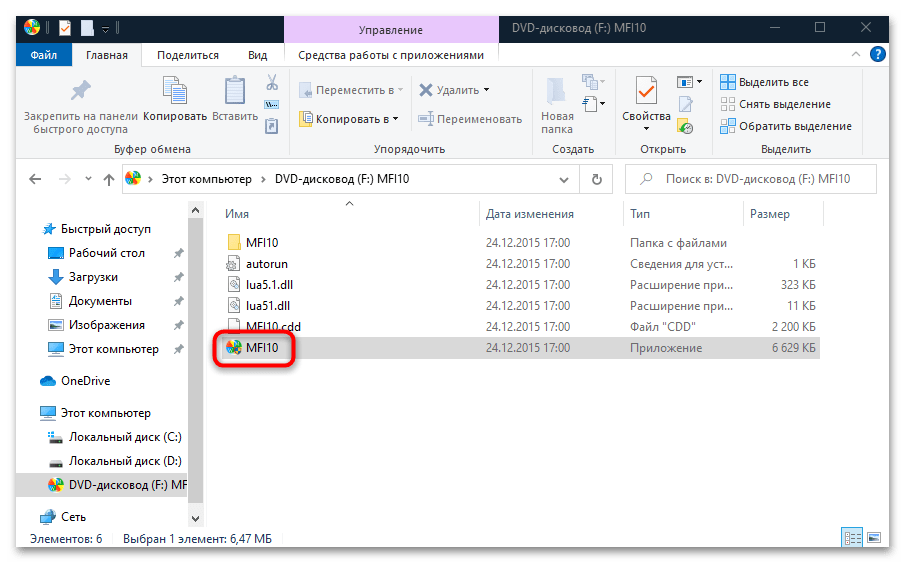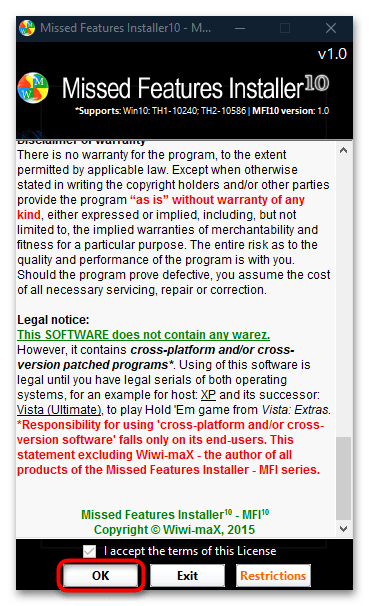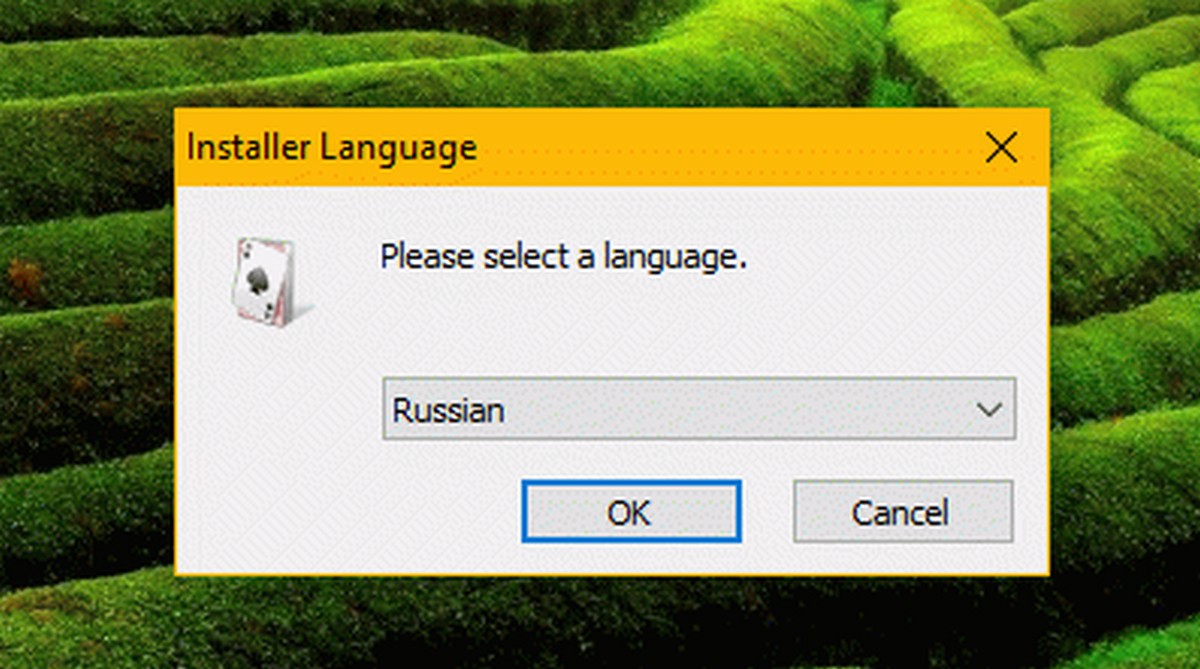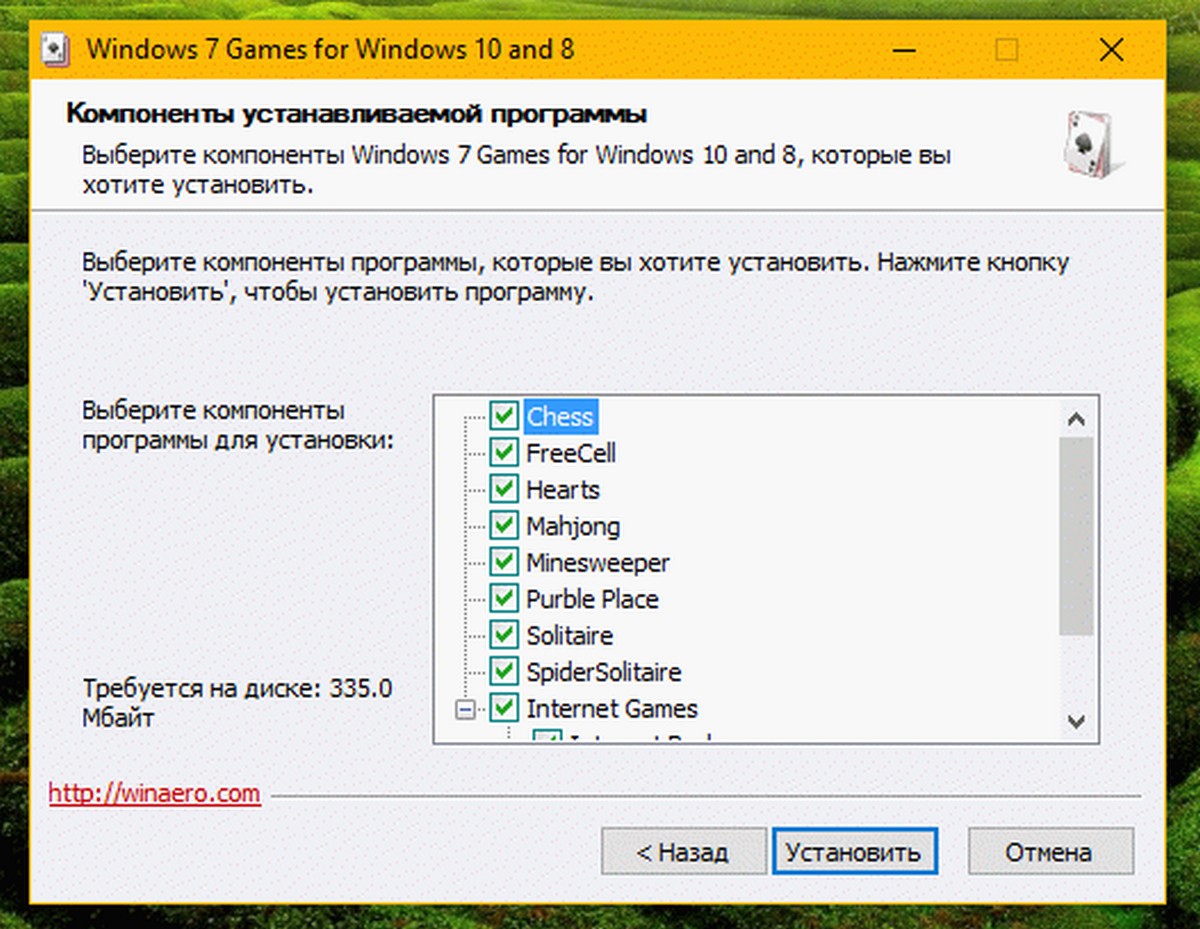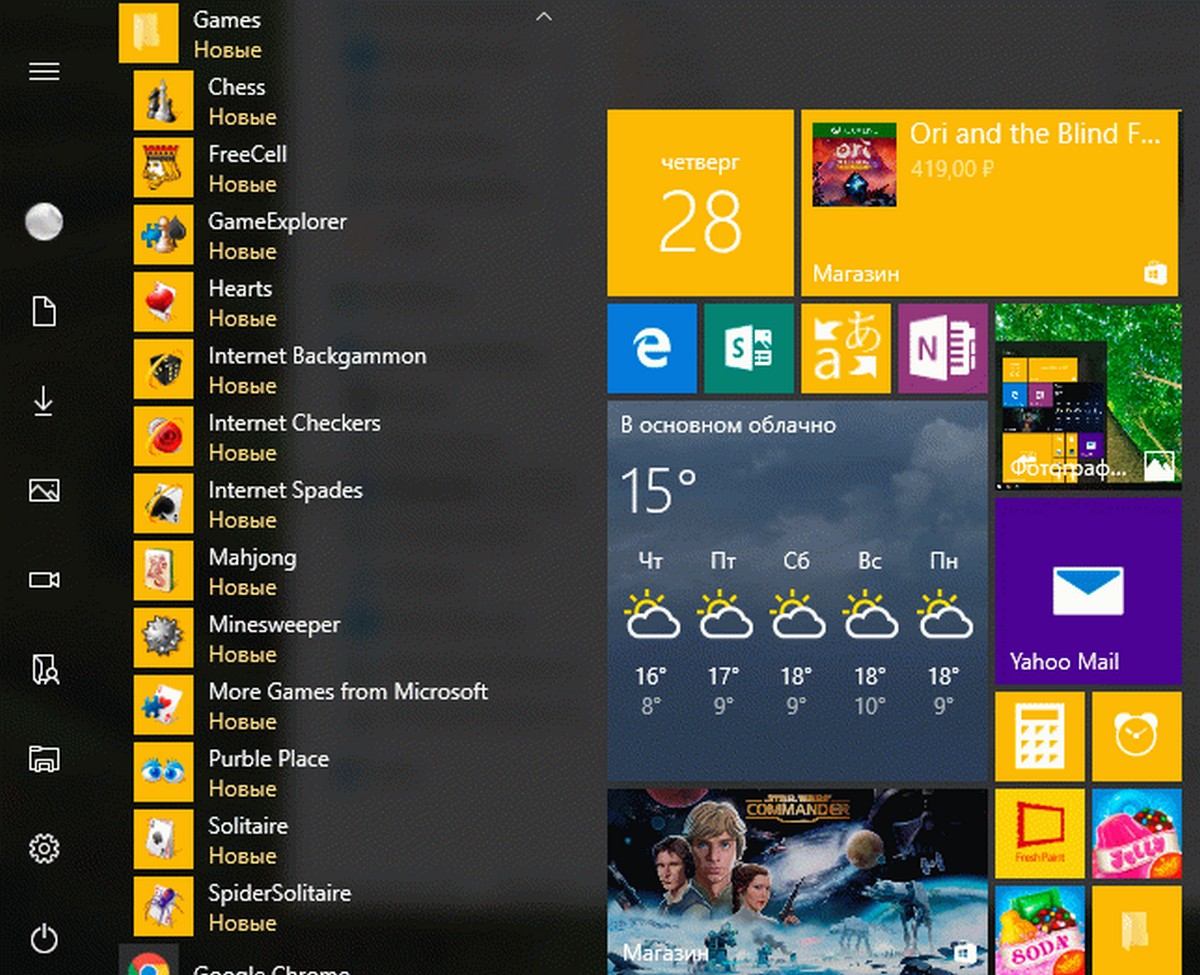В данной статье показаны действия, с помощью которых можно вернуть в Windows 10 стандартные игры из Windows 7.
Начиная ещё с Windows 8, разработчики корпорации Майкрософт по каким-то не понятным причинам удалили классические игры из состава операционной системы поставлявшихся в комплекте с Windows 7.
Также они отсутствуют и в Windows 10, точнее сказать там присутствует встроенное приложение Microsoft Solitaire Collection (в котором содержатся пасьянсы: Паук, Косынка, Свободная ячейка и ещё парочка) с новым интерфейсом, которое не всем по вкусу.
Но если вам нужны именно классические игры, то благодаря сторонним разработчикам создан набор таких игр, который включает в себя оригинальные файлы из Windows 7 и представляет из себя удобный инсталлятор (установщик).
Содержание
- Список классических игр из Windows 7
- Как установить классические (стандартные игры) в Windows 10
- Способы запуска классических игр в Windows 10
- Видео-инструкция
Список классических игр из Windows 7
В состав установщика входит 11 игр, которые можно установить на компьютер с операционной системой Windows 10, Windows 8.1, или Windows 8.
Вы можете установить все, или по отдельности следующие игры:
- Chess Titans (Шахматы)
- Mahjong Titans (Маджонг)
- Purble Place (Детская развивающая игра)
- Internet Backgammon (Интернет-Нарды)
- Internet Spades (Интернет-Пики)
- Internet Checkers (Интернет-Шашки)
- Solitaire (Косынка)
- SpiderSolitaire (Паук)
- Minesweeper (Сапер)
- FreeCell (Солитер)
- Hearts (Червы)
Как установить классические (стандартные игры) в Windows 10
Скачайте zip-архив c инсталлятором по ссылке, которая находится ниже. Размер архива 146,68 МБ.
Win7Games4Win10_8_81_v2.zip
Извлеките файлы из архива, откройте папку и запустите установку дважды кликнув по файлу Windows 7 Games for Windows 10 and 8.exe
Установщик Windows 7 Games for Windows 10 and 8 по умолчанию выберет язык операционной системы (в данном случае русский язык), но можно в выпадающем списке выбрать нужный вам язык, сделав это нажмите кнопку OK.
В первом окне мастера установки нажмите кнопку Далее
В следующем окне выберите нужные вам игры. По умолчанию, активированы все пункты, это значит что на компьютер будут установлены все 11 игр.
Если вы хотите установить только некоторые игры из этого списка, то снимите флажки напротив тех игр, устанавливать которые вы не желаете. Сделав выбор, нажмите кнопку Установить
Далее сразу начнется установка игр, установщик не предоставляет выбор папки для установки игр и по умолчанию устанавливает файлы игр в папку по следующему пути:
C:\Program Files\Microsoft Games
В завершающем окне мастера установки сбросьте флажок в чекбоксе Discover Winaero Tweaker to tune up Windows 10/8.1/8 и нажмите кнопку Готово
Теперь классические игры установлены и можно играть в старые игры на компьютере с операционной системой Windows 10, Windows 8.1, или Windows 8.
Способы запуска классических игр в Windows 10
Чтобы запустить какую-либо игру, откройте меню «Пуск», в списке программ найдите папку Games, откройте её и вы увидите стандартные игры из Windows 7. Выберите нужную и кликните по ней для запуска.
Также при необходимости можно закрепить любую игру на начальном экране:
Или на панели задач.
Кроме того в набор включён и обозреватель игр, в котором можно не только посмотреть краткое описание, рейтинг и системные требования каждой установленной и совместимой с Windows 7 игры, но и запустить любую из установленных игр.
Также, чтобы открыть окно обозревателя игр, в адресной строке проводника Windows или диалоговом окне Выполнить введите:
shell:games
Вы также можете создать ярлык на рабочем столе для запуска любой игры. Для этого в меню «Пуск», в папке Games, нажмите правой кнопкой мыши на любой игре и в контекстном меню выберите Дополнительно > Перейти к расположению файла
Откроется папка с ярлыками всех установленных игр. Скопируйте ярлык нужной игры на рабочий стол.
Папку с ярлыками всех установленных игр, можно открыть скопировав и вставив в адресную строку проводника Windows или в диалоговое окно Выполнить следующий путь:
%SystemDrive%\ProgramData\Microsoft\Windows\Start Menu\Programs\Games
С помощью таких не сложных действий можно вернуть привычные классические игры на ваш компьютер.
Видео-инструкция
Также, можно посмотреть наш видео-ролик в котором показано как вернуть в Windows 10 классические (стандартные) игры из Windows 7. Не забудьте подписаться на YouTube-канал WinNOTE!
Возможно вас также заинтересуют старые добрые советские игры из серии Электроника, такие как Ну, погоди! (Электроника ИМ-02) и ей подобные, то в статье Эмулятор игр «Электроника» для Windows, можно их скачать.
Описание
Windows 7 Games for Windows 8 and 10 — пакет игр, входящий в состав 7 редакции операционной системы Microsoft. В следующих версиях он был удален. Корпорация переписала некоторые из них и выложила в магазин приложений. В переизданных редакциях присутствует реклама.
В Windows 7 входила сборка стандартных игр:
- Пасьянс паук
- Интернет нарды и шашки
- Сапер
- Червы
- Солитер
- Mahjong
Первоначально Windows 8 получила большое количество негативных отзывов. Ее критиковали, в первую очередь, из-за перехода на «плиточный» интерфейс. Однако Microsoft усугубило положение «восьмерки», удалив стандартные игры. Пакет Windows 7 Games for Windows 8 and 10 исправил ошибку корпорации, вернув любимые приложения. Все игры имеют русскую локализацию.
Новые версии операционной системы поддерживают выполнение программ, разработанных для предыдущих редакций. Для запуска старых приложений можно воспользоваться режимом совместимости. Благодаря данному сборнику приложения из «семерки» работают стабильно на более новых ОС.
Особенности сборника Windows 7 Games for Windows 8 and 10:
- Стандартные игры от Microsoft на новых версиях Windows;
- Русский интерфейс;
- Бесплатное распространение;
- Совместимость с «восьмеркой» и «десяткой» всех версий и редакций.
Скриншоты

Скачать Windows 7 Games for Windows 8 and 10
Для полного комплекта мы рекомендуем вам также скачать Garmin Express (программа для загрузки карт в навигаторы фирмы Garmin.).
В операционной системе Windows 11, впрочем, как и в Windows 10 (включая 8.1), вы уже не найдёте стандартного набора игр (Сапёр, Косынка, Солитёр и др.), включённого по умолчанию в штатный перечень приложений Windows 7.
Сегодня пользователям предлагается получать и устанавливать большинство приложений, включая игры, посредством Магазина Microsoft. Однако, существует простой способ (в обход Магазина) играть в Косынку, Сапёр и другие штатные игры из Windows 7 на Windows 11, 10 и 8.
Как играть в стандартные игры на Windows 11
Для запуска «Паука», «Солитёра», «Косынки» и других популярных в прошлом игр на Windows 11 (что также актуально и для Windows 10, и для «восьмёрки») достаточно скачать и установить специальную программу – «Windows 7 Games for Windows 11» (прямая ссылка на загрузку в конце статьи, размер файла – 146 МБ).
Прелесть данной программы в том, что она включает только оригинальные файлы из Windows 7, а, следовательно, попросту добавляет возможность запуска штатных игр в Windows 11 и 10 точно таким же образом, как и в Windows 7.
Установка
Далее вкратце рассмотрим процесс установки.
Итак:
- Скачиваем программу, распаковываем архив, например, с помощью 7-ZIP, и запускаем процесс инсталляции. На первом этапе выбираем язык интерфейса (поддерживается 35 языков, включая русский и украинский) → ОК;
- Нажимаем «Далее»;
- Выбираем, те игры, которые необходимы, и жмём «Установить»;
- Завершение мастера установки, кнопка «Готово» (если не снять галочки, то в вашем браузере автоматически будет открыта веб-страница данного приложения и сайт разработчика данной программы – автора Winaero Tweaker).
На этом всё, мы получаем набор стандартных игр Windows, ставших уже классикой: Солитёр, Червы, Паук, Косынка, Chess Titans (Шахматы), Purble Place, Mahjong Titans, интернет-игры (Нарды, Пики, Шашки).
Кстати, перезагрузка компьютера не требуется, можно сразу играть.
Запуск игр
Если игры перестали работать после обновления Windows
Скачать Windows 7 Games для Windows 11, 10 и 8
На этой странице вы можете скачать последнюю версию приложения «Windows 7 Games for Windows 11, 10 and 8» и играть в Косынку, Сапёр и другие игры.
Скачать
А вдруг и это будет интересно:
- Как работать с программой SharpKeys
- Забыли пароль Skype – восстанавливаем доступ к аккаунту
- Как очистить папку WinSxS и можно ли её удалить
- Где на компьютере хранятся изображения Windows: интересное (Spotlight)
- Как скачать оригинальный ISO образ Windows 11, 10, 8, 7 с помощью Rufus
- Режим Бога или GodMode для Windows 8
Дата: 2022-11-11 | Размещено в Статьи
Как известно, начиная с Windows 8, компания Microsoft решила избавиться, от ставших уже привычных, классических игр Windows 7. Также они не были включены в Windows 11, Windows 10 и Windows 8.1. Сборка Windows 7 games for Windows 11, 10 решает данную проблему. Приложение совместимо со всеми сборками Windows 11, Windows 10, Windows 8.1 и Windows 8.
Сборка включает в себя следующие игры:
- Solitaire (пасьянс Солитер).
- Spider Solitaire (пасьянс Паук).
- Minesweeper (Минер).
- FreeCell (пасьянс Косынка).
- Hearts (Червы)
- Chess Titans (Шахматы).
- Mahjong Titans (Маджонг).
- Purble Place (набор детских мини-игр).
- Internet Spades (сетевая версия Паука).
- Internet Checkers (сетевая версия шашек).
- Internet Backgammon (сетевая версия нард).
Пакет может быть установлен в режиме unattend. Для этого необходимо воспользоваться командной строкой и ввести Windows7Games_for_Windows_11_10_8.exe /S.
ТОП-сегодня раздела «Карточные»

Неплохая реализация популярного пасьянса Косынка, в котором необходимо разложить карты…

Бесплатное простое приложение, которое представляет собой популярный карточный пасьянс…

Карточная игра в дурака — карточная игра, в которую могут играть от 2 до 6 игроков. Существует 2 основных вида игры в дурака — это подкидной и переводной дурак…
Отзывы о программе Windows 7 games for Windows 11, 10

Отзывов о программе Windows 7 games for Windows 11, 10 v3 пока нет, можете добавить…

Skip to content
If you are a Windows Insider, you might be already knowing that Windows 10 Anniversary Update, formerly known as Windows 10 Redstone update broke the classic Windows 7 games. They no longer work. Here is an updated Windows 7 Games package which solves this issue.
To get Windows 7 Games working in Windows 10 Anniversary Update, follow the instructions below.
- Get the ZIP archive with Games from the following link: Download Windows 7 Games for Windows 10, Windows 8 and Windows 8.1.
- Unpack and execute the file Windows 7 Games for Windows 10 and 8.exe.
- Follow the installation wizard and select the desired games you want to get in Windows 10.
You are done! Go to the Start menu and play your favorite games now.
This Windows 7 Games package is compatible with all builds of Windows 10, Windows 8.1 and Windows 8.
The package installs games in your operating system’s language. The following games are available:
Solitaire
Spider Solitaire
Minesweeper
FreeCell
Hearts
Chess Titans
Mahjong Titans
Purble Place
Internet Spades
Internet Checkers
Internet Backgammonand of course the shortcuts to them in Games Explorer
Games in action in Windows 10 builds 14328:
Enjoy.
Support us
Winaero greatly relies on your support. You can help the site keep bringing you interesting and useful content and software by using these options:
If you like this article, please share it using the buttons below. It won’t take a lot from you, but it will help us grow. Thanks for your support!
Hello. Add your message here.
Содержание
- Способ 1: Microsoft Store
- Способ 2: Сторонние программы
- Вариант 1: Windows 7 Games for Windows 11, 10 and 8
- Вариант 2: Missed Features Installer for 10
- Вопросы и ответы
Стандартные игры, которые были в более ранних Windows, отсутствуют в «десятке». Вернуть их можно только используя дополнительные методы, о чем поговорим ниже.
Способ 1: Microsoft Store
В официальном магазине приложений от Microsoft есть возможность скачать игры для Windows 10, включая такие, как «Солитер», «Косынка», «Сапер» и другие. Следует отметить, что хоть процедура и простая, она может не соответствовать ностальгическим ожиданиям, поскольку некоторые игры из магазина будут отличаться от тех, к которым мы привыкли в Windows 7 и более ранних ОС.
Если сторонние решения вас не устраивают, то лучше воспользоваться Microsoft Store, к тому же вариант наиболее безопасный для ПК.
- Запустите Microsoft Store, отыскав его в главном меню с помощью строки поиска.
- В верхней части окна магазина реализована поисковая строка, через которую можно задать запрос, например «Сапер». После ввода названия игры нажмите на клавишу «Enter». Выберите один из вариантов в результате поиска, нажав на его карточку.
- Откроется подробное описание игры со скриншотами. Если она вам подходит, кликните по кнопке «Получить» и дождитесь окончания установки.
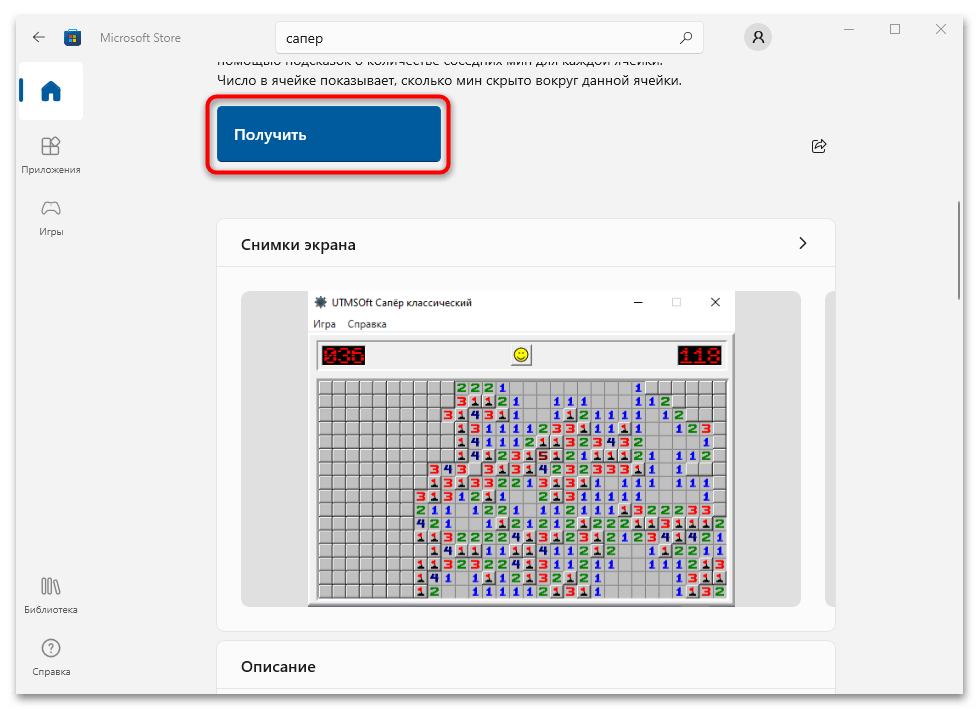
После скачивания и инсталляции игра появится в главном меню. То же самое придется проделать для каждой игры, допустим отдельно отыскать «Косынку», затем «Пинбол» и другие.
Читайте также: Решение проблем со скачиванием приложений из Microsoft Store в Windows 10
Способ 2: Сторонние программы
Чтобы вернуть именно те игры, которые были стандартными, то придется прибегнуть к помощи сторонних пакетов и программ. Рассмотрим два наиболее безопасных и эффективных варианта.
Вариант 1: Windows 7 Games for Windows 11, 10 and 8
Сторонние разработчики выпустили пакет Windows 7 Games for Windows 11, 10 and 8, который позволяет инсталлировать стандартные игры из более ранних ОС. Причем можно установить их сразу или выборочно, а интерфейс мастера полностью на русском языке, что упрощает использование.
Рекомендуем проверить загруженный архив на наличие вредоносных утилит, поскольку пакет уже не поддерживается разработчиками, а скачивать его придется со сторонних ресурсов.
Скачать Windows 7 Games for Windows 11, 10 and 8 с официального сайта
- Скачайте архив, распакуйте его и запустите установочный файл. На первом этапе потребуется выбрать язык интерфейса установщика – «Russian», затем нажмите на кнопку «ОК».
- В окне с описанием пакета кликните по кнопке «Далее» для продолжения установки.
- Выберите те компоненты, которые нужно установить. По умолчанию они отмечены все. Если вам нужно вернуть все игры, включая сетевые, то оставьте все отметки и нажмите на кнопку «Установить».
- Дождитесь завершения инсталляции и нажмите на «Готово».
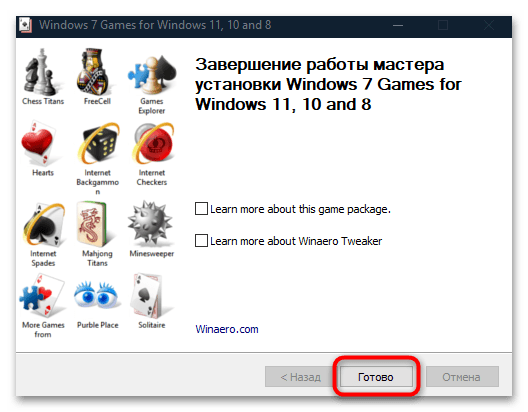
Все установленные игры будут доступны в том числе и в главном меню в разделе «Games».
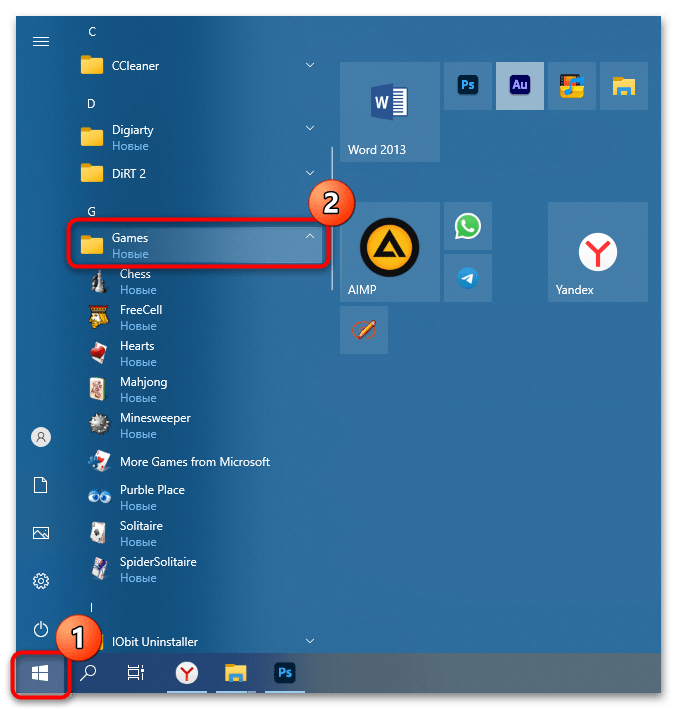
Вариант 2: Missed Features Installer for 10
Другой вариант – это пакет Missed Features Installer for 10, представляющий собой набор компонентов, которые были в предыдущих ОС. Помимо классических игр, здесь доступны и виджеты, скрипты, эффект AeroGlass и другие утилиты.
Скачать Missed Features Installer for 10
- Скачайте компоненты утилиты и откройте ISO-образ. Запустите файл «MFI10».
- Нажмите на кнопку «ОК» внизу.
- В графическом интерфейсе выберите плитку «Games (XP/Vista/7)».
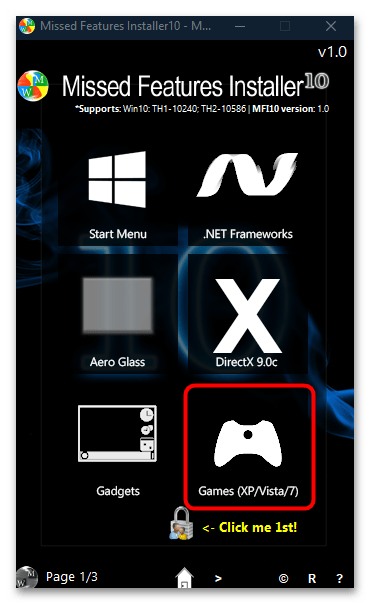
После выбора начнется автоматический процесс установки старых игр. По завершении в открывшемся окне консоли отобразится уведомление, что инсталляция прошла успешно — «Done».
Еще статьи по данной теме:
Помогла ли Вам статья?
Если вы инсайдер Windows, вы уже знаете, в последних сборках Windows 10- юбилейного обновления, ранее известного как Redstone отсутствуют классические Windows 7 игры. Они больше не работают. Представляем вашему вниманию обновленный пакет игр Windows 7, который решает эту проблему.
Для того, чтобы получить пакет Windows 7 игр , работающих в Windows 10, следуйте инструкции ниже.
- Загрузите архив ZIP с играми по следующей ссылке: Скачать Windows 7 Игры для Windows 10, Windows 8 и Windows , 8.1 .
- Распакуйте архив и запустите файл Windows 7 Games for Windows 10 and 8.exe.
- Следуйте указаниям мастера установки и выберите игры которые хотите, установить в Windows 10.
- После установки! Перейдите в меню Пуск и играйте в свои любимые игры прямо сейчас.
Этот пакет игр Windows 7 совместим со всеми сборками Windows 10, Windows 8.1 и Windows 8 .
Пакет устанавливает игры на языке вашей операционной системы.
Следующие игры доступны:
Solitaire
Spider Solitaire
Сапер
Свободная ячейка
Червы
Chess Titans
Mahjong Titans
Purble Place
Интернет Паук
Интернет Шашки
Интернет — Нарды
и конечно для быстрого доступа к ним в Games Explorer
Наслаждайтесь.
Рейтинг: 4.0 из 5
Голоса: 21
Как запустить полюбившиеся игры (сапер, карты, шахматы и др) в Windows 10?
Как известно при разработке новой операционной системы компания Майкрософт решила не встраивать в нее игровой пакет, чем огорчила многих своих пользователей, привыкших раскладывать пасьянсы или играть в сапера.
Программа Windows 7 games for Windows 10 решает эту проблему, позволяя вернуть все игры и получить к ним удобный доступ из меню Пуск.
Как это работает
1. Скачайте и запустите установку программы (ссылка под описанием)
2. В процессе установки вам будет предложено выбрать игры, которые будут установлены на ваш ПК
3. Дождитесь завершения установки и наслаждайтесь любимыми играми!
Устанавливаемые игры
Интернет Паук
Интернет — Нарды
Интернет Шашки
Свободная ячейка
Chess Titans
Сапер
Червы
Purble Place
Mahjong Titans
Spider Solitaire
Solitaire
Выбор компонентов при установке
Панель выбора игр в Windows 10
Лицензия: Бесплатно
Разработчик ПО: Winaero
Поддерживаемые ОС: Windows 10
Язык интерфейса: Русский, Английский
Дата обновления: 2018-06-18
Размер программы: 146 мб
Скачать Windows 7 games for Windows 10
Комментарии и отзывы: 9
1. Byser • 13.02.2018
Если я правильно понимаю таких игр как Сапер, карты Solitaire в Windows 10 нет а эта программа их просто устанавливает на компьютер?
Ответ:
Да устанавливает.
2. jolimpopo • 27.06.2018
Я в Windows 7 очень любил эти игры.А когда я перешёл на Десятку я про них забыл.
Спасибо, я их обязательно скачаю с вашего сайта.
(Только, если это не торрент)
3. Добрый Джимми • 27.07.2019
Спасибо, вновь играю в сапёра на новой операционной системе.
4. тестовый • 18.08.2019
Тестовый комментарий на проверку, настоящие ли тут комментарии
Ответ:
И какой в этом смысл? Здесь вроде не отзывы компаний и товаров публикуются.
5. валерий • 03.09.2019
сайт гоняет туда и обратно ссылка не работает
Ответ:
https://yadi.sk/d/5yJTlwmh3JdBgE
Все прекрасно скачивается, только что проверил.
6. Эрик • 18.01.2020
Интернет-Нарды код ошибку выдает
0х80041004 и не устанавливает связь (((
7. Алексей • 19.02.2021
Спасибо огромное за ссылку!Наслаждаюсь играми!
8. Дядя Вася • 21.06.2021
Ну в общем то долго искал классические игры на server19 и эти вот заработали норм!!!
9. 2004jek • 08.09.2022
Присоединяюсь к остальным, искал и нашёл у вас. СПАСИБО.
Добавить отзыв, комментарий